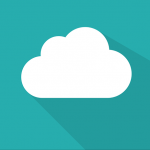De ce să împărtășim fișiere online?
În general, partajarea fișierelor online este o necesitate din ce în ce mai frecventă. Fișierele devenind din ce în ce mai voluminoase, a atașa un fișier la un email nu mai este suficient!
Partajarea fișierelor online funcționează generând un link unic care duce la fișierul de partajat. Puteți apoi să faceți ce doriți cu acest link, cum ar fi să-l trimiteți prin email cuiva.
A putea trimite cuiva un link către un fișier este convenabil din multe motive :
- Dacă modificați fișierul după trimiterea emailului, partajarea online va permite destinatarului să aibă întotdeauna cea mai recentă versiune a fișierului, fără a fi nevoie să multiplicați trimiterile de email.
- Dacă este un dosar complet pe care doriți să-l trimiteți, atunci va fi la fel de simplu ca să trimiteți un link destinatarului său. Este mult mai rapid decât să creați un fișier zip de trimis prin email.
- pCloud are multe alte funcționalități pe care le veți considera rapid indispensabile. Le vom detalia puțin mai jos.
De ce să alegi pCloud ca soluție de partajare online?
pCloud este un serviciu excelent de stocare online, care câștigă în popularitate zi de zi. Conform comparației noastre, este pur și simplu cea mai bună stocare cloud actuală.
Pe lângă tarifele sale avantajoase și securitatea serviciului, funcționalitățile pCloud îl fac cea mai bună alternativă la Dropbox, iCloud sau Google Drive.
Pentru a partaja fișiere sau foldere, pCloud oferă astfel o gamă întreagă de funcționalități utile de care nu veți mai putea să vă lipsiți apoi!
Funcționalitățile de partajare ale pCloud
Iată o listă rapidă a caracteristicilor partajării fișierelor online cu pCloud:
- Puteți crea un link de partajare pentru un fișier la fel ca pentru un dosar.
- Limitați accesul la link în timp alegând o dată de expirare a linkului. După această dată, linkul nu va mai funcționa.
- Asigurați-vă partajarea asociindu-i o parolă: a avea linkul către fișierul dumneavoastră nu va mai fi suficient pentru a accesa fișierul. De asemenea, destinatarul va trebui să aibă parola pe care ați stabilit-o.
- Pentru partajarea unui dosar, veți putea alege drepturile de acces: dacă persoana invitată va putea edita conținutul său sau doar să-l consulte.
- Fișierele multimedia sunt tratate în mod special de pCloud. Dacă partajați un fișier audio, un videoclip sau o fotografie, fișierul va putea fi vizualizat direct din browserul contactului dumneavoastră. Nu va trebui să descarce fișierul anterior.
- Personalizați aspectul paginii pe care o vor vizita contactele dumneavoastră pentru a descărca fișierele. Puteți, de exemplu, să adăugați logo-ul mărcii dumneavoastră, al site-ului dumneavoastră etc.
- Puteți genera un link de upload. Este foarte practic dacă doriți să primiți un fișier din partea cuiva. Acesta va putea, cu acest link, să încarce fișierul direct pe spațiul dumneavoastră de stocare pCloud!
- Veți avea acces la statisticile partajării dumneavoastră: de câte ori a fost descărcat sau vizualizat fișierul dumneavoastră, cine l-a văzut etc.
Un spațiu de stocare online bogat în funcții și ieftin (sau chiar gratuit)
pCloud este așadar un serviciu excelent de stocare în cloud. În ceea ce privește tarifele sale, pCloud se dorește de asemenea excepțional :
- o cont gratuit oferă 10 Go de spațiu de stocare,
- planurile plătite (de 500 Go sau de 2 To) de pCloud sunt în general cele mai ieftine de pe piață. Este și mai adevărat când considerăm că pCloud este singurul stocare cloud care permite să cumpărați un spațiu de stocare pe viață pentru a economisi pe termen lung !
Atenție, trebuie menționat că anumite funcționalități minore asociate cu partajarea fișierelor sunt limitate la conturile plătite :
- Adăugarea unei parole și a unei date de expirare la linkul de partajare este accesibilă doar conturilor plătite.
- Personalizarea paginilor de partajare este limitată în versiunea gratuită a pCloud: un singur link de partajare poate beneficia de aceasta în același timp.
Cum să partajezi un fișier online?
Să intrăm în miezul subiectului, adică pașii pentru a realiza partajarea unui fișier online.
Dacă nu aveți încă un cont pe pCloud, puteți crea unul gratuit și obține 10 Go de spațiu gratuit.
Partajați un fișier: pași generali
1. Încărcați fișierul de partajat
Dacă fișierul pe care doriți să-l partajați nu este încă pe spațiul dumneavoastră de stocare pCloud, este timpul să-l încărcați acolo.
Pentru a face acest lucru, accesați ecranul de parcurs al fișierelor dvs. În general, acesta este ecranul pe care îl veți găsi imediat după ce v-ați conectat la pCloud dintr-un browser web.
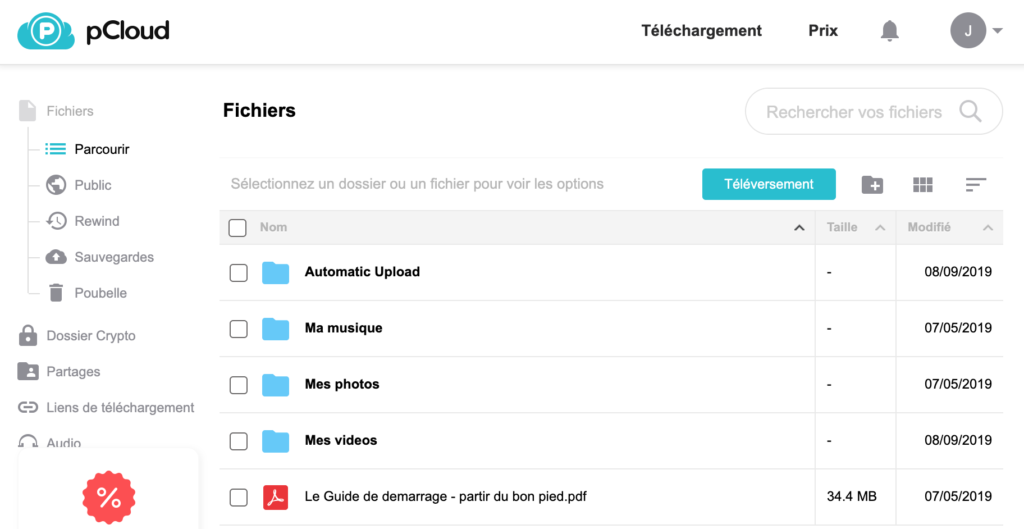
Faceți clic apoi pe butonul „Încărcare” care va deschide fereastra de încărcare a datelor.
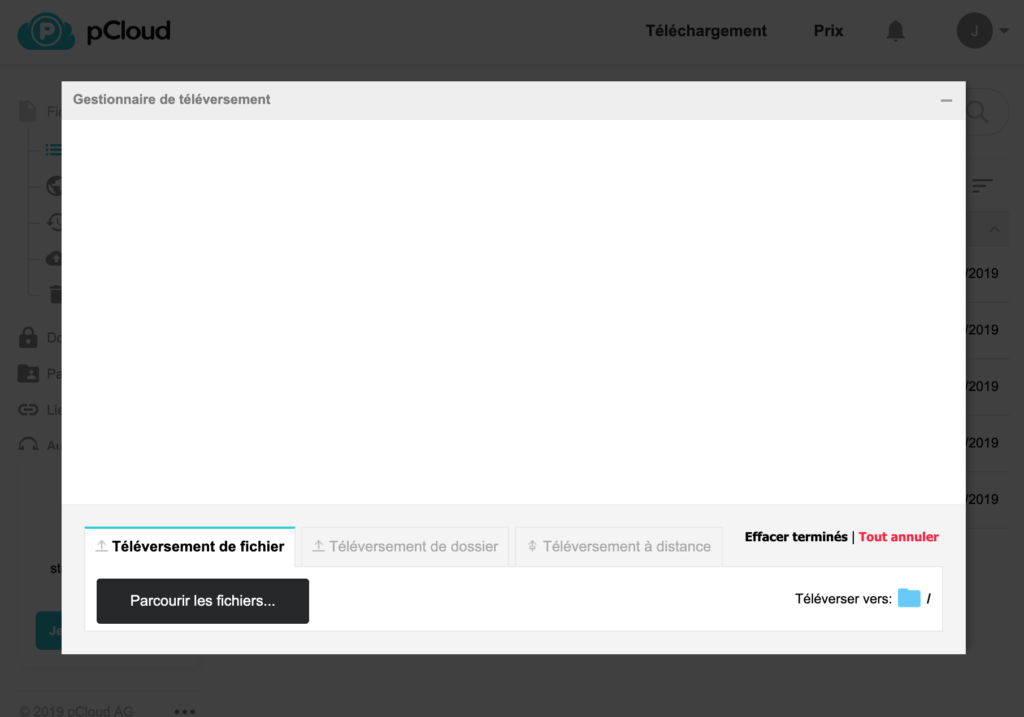
Selectați fișierul dorit după ce ați făcut clic pe butonul „Răsfoiți fișierele…” și așteptați apoi să se termine încărcarea (timpul de încărcare depinde de dimensiunea fișierului dumneavoastră).
2. Generați linkul de partajare
Odată ce fișierul este adăugat în spațiul dvs. de stocare online pCloud, partajarea se face în câteva clicuri.
Pentru exemplul nostru, vom partaja pur și simplu un fișier PDF: ghidul de început pe care pCloud l-a adăugat automat în spațiul nostru de stocare.
Plasați cursorul deasupra fișierului din lista de fișiere și faceți clic pe butonul „Partajați” care apare.
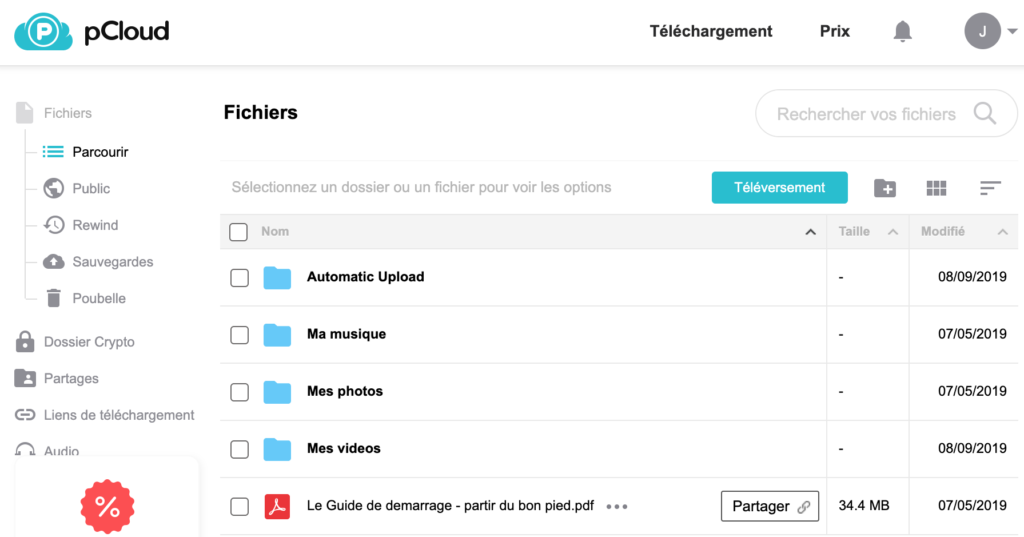
O fereastră nouă apare în care veți găsi mai multe lucruri.
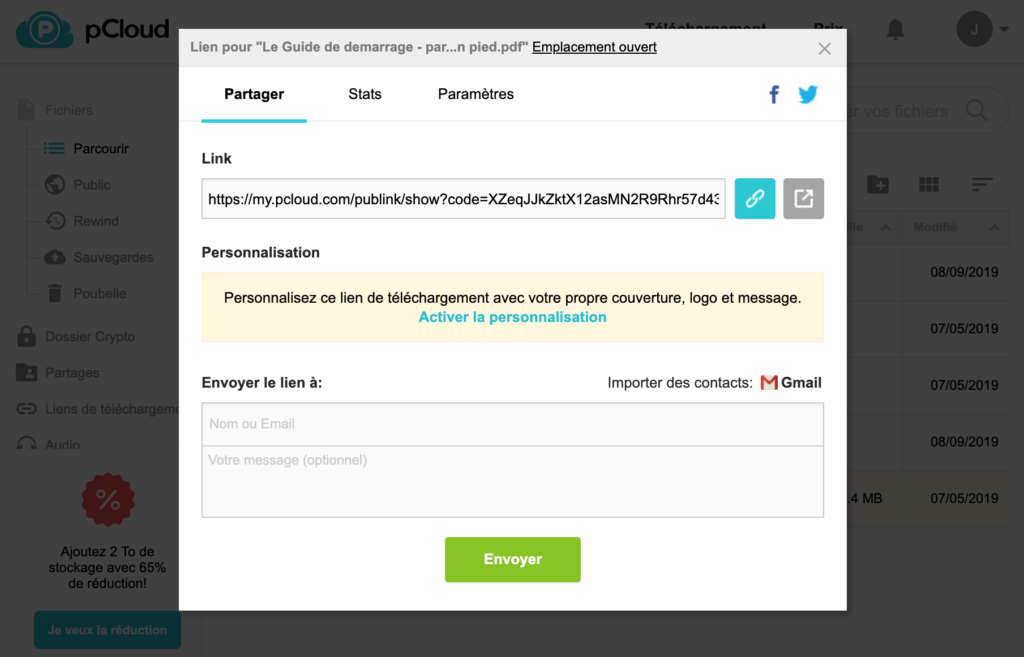
În zona „Link”, veți găsi un link de partajare care a fost generat automat. Acest link este lung și generat aleatoriu pentru ca nimeni să nu poată să-l găsească întâmplător.
Butonul din dreapta linkului este util pentru :
- Copiați linkul : veți putea astfel să păstrați acest link și să faceți ce doriți cu el: să-l integrați într-un email sau într-un document, să-l postați pe un forum etc.
- Vizualizați pagina de partajare: astfel, veți vedea exact cum va arăta pagina pe care o vor vedea destinatarii fișierelor dumneavoastră.
În partea de jos a ferestrei, zona „Trimiteți linkul la” vă permite să introduceți adresa de email a persoanei căreia doriți să-i trimiteți fișierul. De asemenea, puteți adăuga un mesaj.
Rețineți că puteți trimite fișierul prin propriile mijloace, copierea și lipirea linkului într-un email redactat de dumneavoastră. Această funcționalitate oferită de pCloud este o ajutor pentru a merge mai repede.
Butonul Gmail din dreapta vă permite să importați contactele din Gmail pentru a găsi mai ușor destinatarii dvs.
3. Configurați partajarea online
În partea de sus a feronerie de partajare, faceți clic pe fila „Setări” pentru a accesa configurația partajării dumneavoastră.
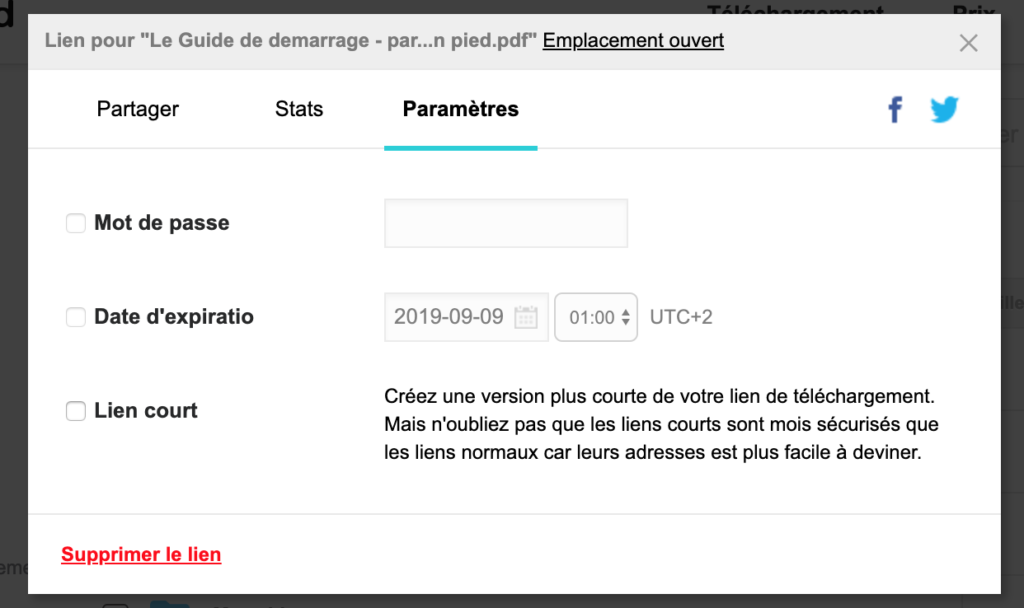
Această zonă conține 3 parametri :
Parola.
Făcând clic pe caseta de selectare, veți putea introduce o parolă. Orice utilizator care va vizita linkul de partajare va trebui, înainte de toate, să introducă această parolă pentru a accesa datele dumneavoastră.
Este o măsură de securitate, astfel încât o persoană care ar fi obținut linkul de partajare printr-o metodă ocolitoare să nu poată consulta fișierul dumneavoastră fără acordul dumneavoastră.
Atenție, această funcționalitate este disponibilă doar pentru conturile plătite de pCloud.
Data expirării.
Puteți stabili o dată limită pentru un link de partajare. Când această dată va fi depășită, linkul nu va mai putea fi accesat.
Este practic dacă doriți să partajați fișierul dvs. pe o durată limitată. Astfel, nu va trebui să ștergeți manual linkul de partajare, pCloud se va ocupa de asta pentru dvs.
Așa cum se întâmplă cu parola, data de expirare este accesibilă doar dacă aveți un cont plătit la pCloud.
Link scurt.
Este o funcționalitate foarte utilă. Aceasta permite înlocuirea linkului lung de partajare generat implicit cu un link mult mai scurt (care va fi uneori mai ușor de trimis, în special pe rețelele sociale).
Această opțiune nu este bifată în mod implicit, deoarece linkurile scurte sunt mai puțin sigure. Prin urmare, este mai bine să o evitați pentru partajarea datelor confidențiale.
Contrar cu parola și data de expirare, această opțiune este disponibilă atât pentru conturile gratuite, cât și pentru cele plătite.
Partajarea documentelor online: fișierele multimedia
Partajarea fișierelor online în pCloud permite vizualizarea multor tipuri de fișiere fără a le descărca. Este foarte convenabil deoarece destinatarul poate parcurge fișierul fără a-l descărca!
Partajați un document PDF
Dacă fișierul partajat este un fișier PDF (așa cum este în exemplul nostru de mai sus), atunci destinatarul va putea parcurge fișierul direct din browserul său.
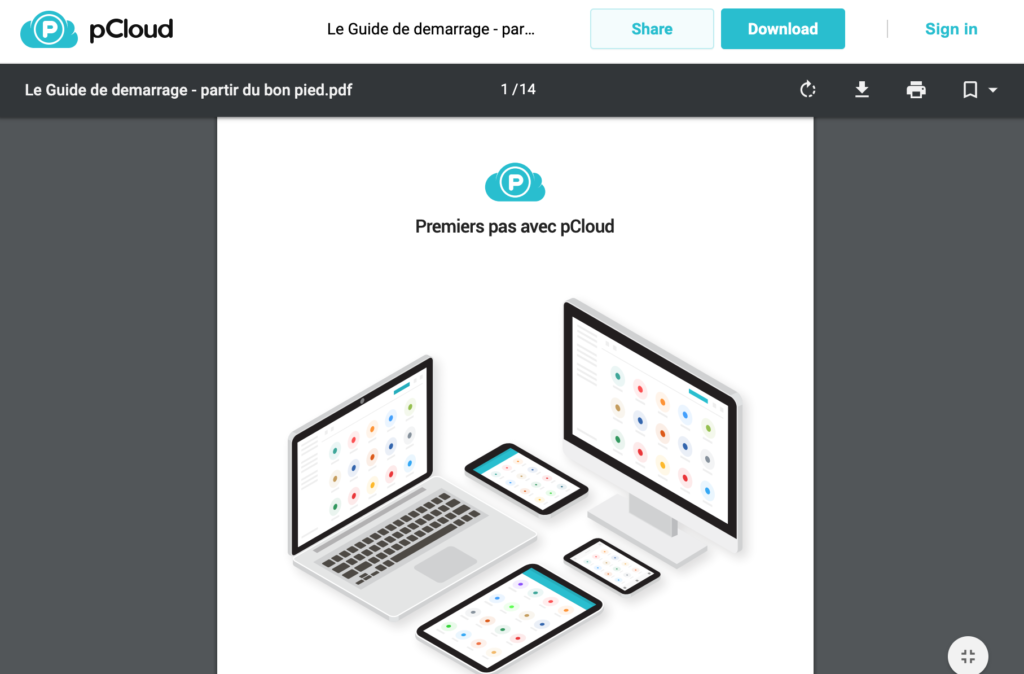
Partajați un videoclip online
Pentru partajarea unui videoclip, dacă formatul este compatibil (fișierele mp4 și webm, de exemplu), videoclipul va fi vizualizat în browser.
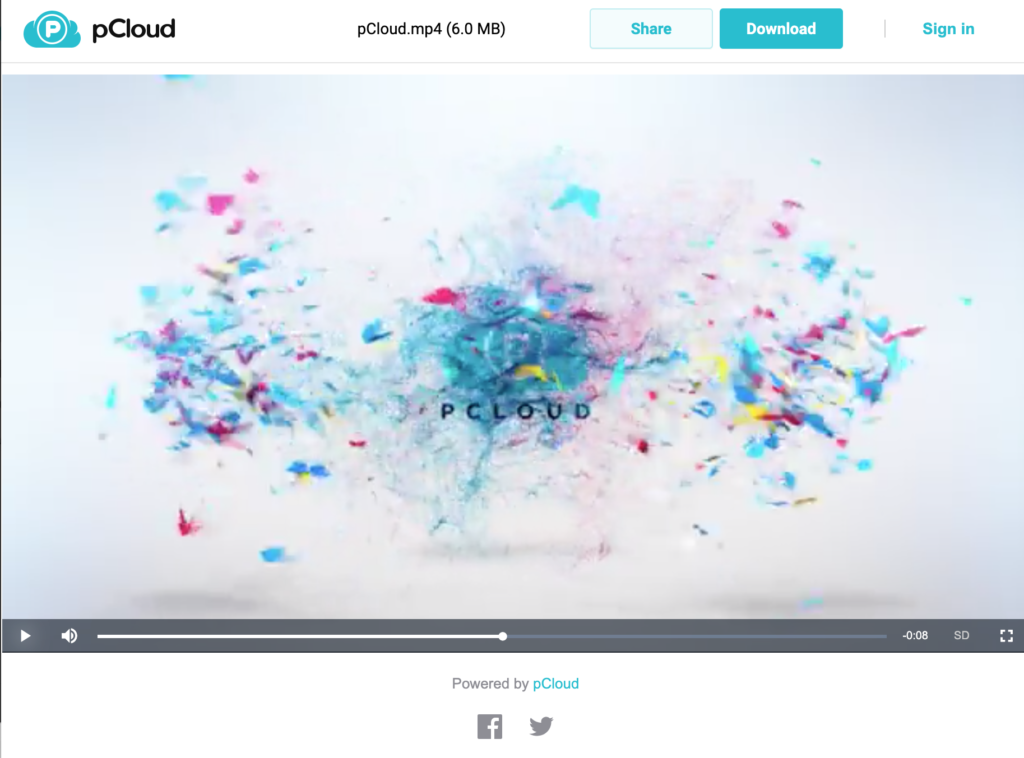
Partajați un fișier audio online
Fișierele audio partajate sunt, de asemenea, redată direct din browser.
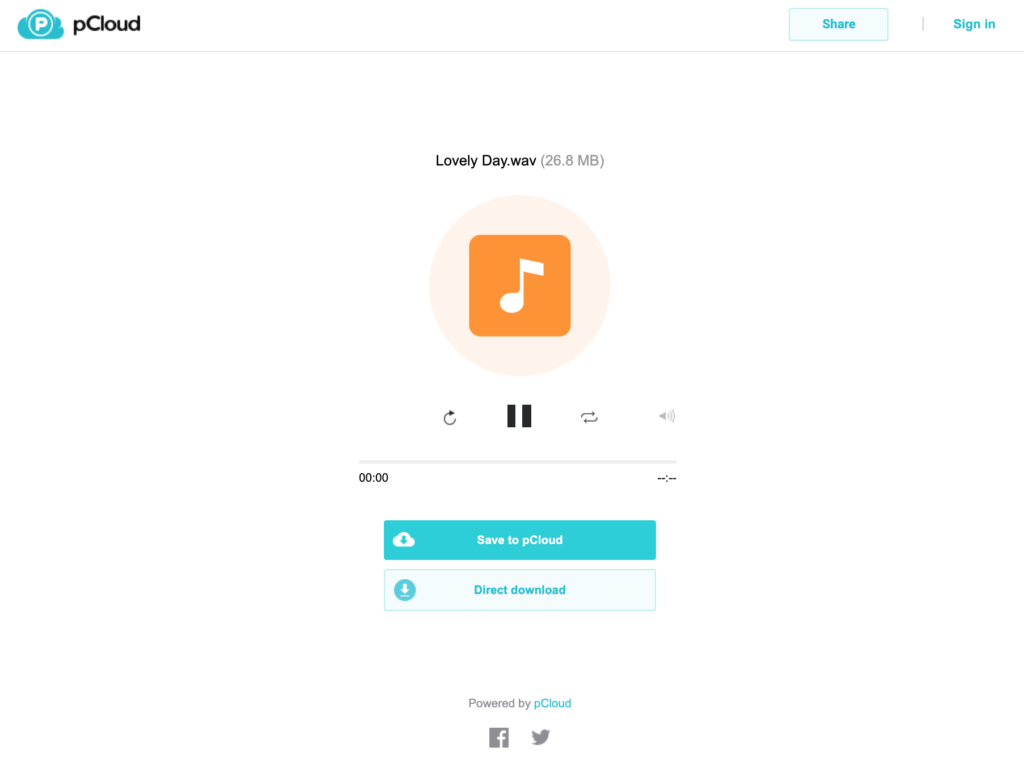
Partajarea fotografiilor online
În același mod, fotografiile vor fi previzualizate online și vor putea fi descărcate cu ușurință.
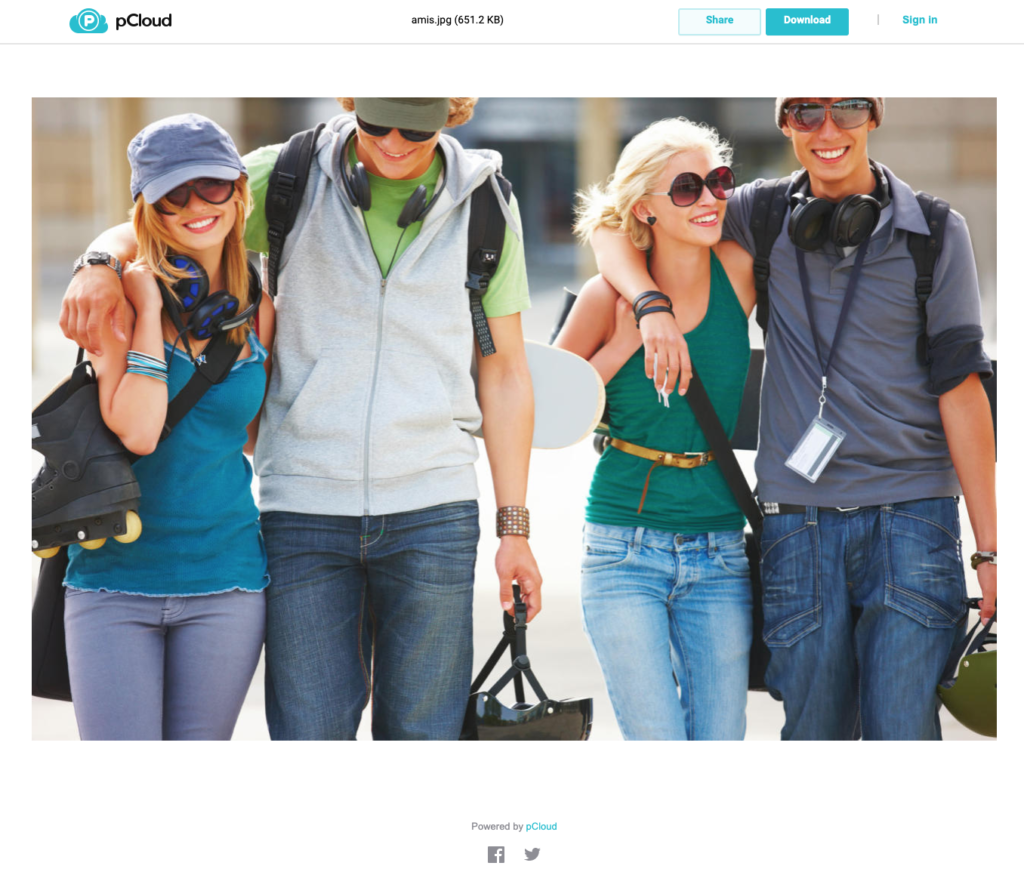
Partajați un fișier online pe pCloud
Felicitări, acum știți să partajați un fișier online din spațiul dumneavoastră pCloud!
Dacă nu aveți încă spațiul dvs. online, puteți desigur să vizitați site-ul, sau să citiți părerea noastră despre pCloud pentru și mai multe detalii.